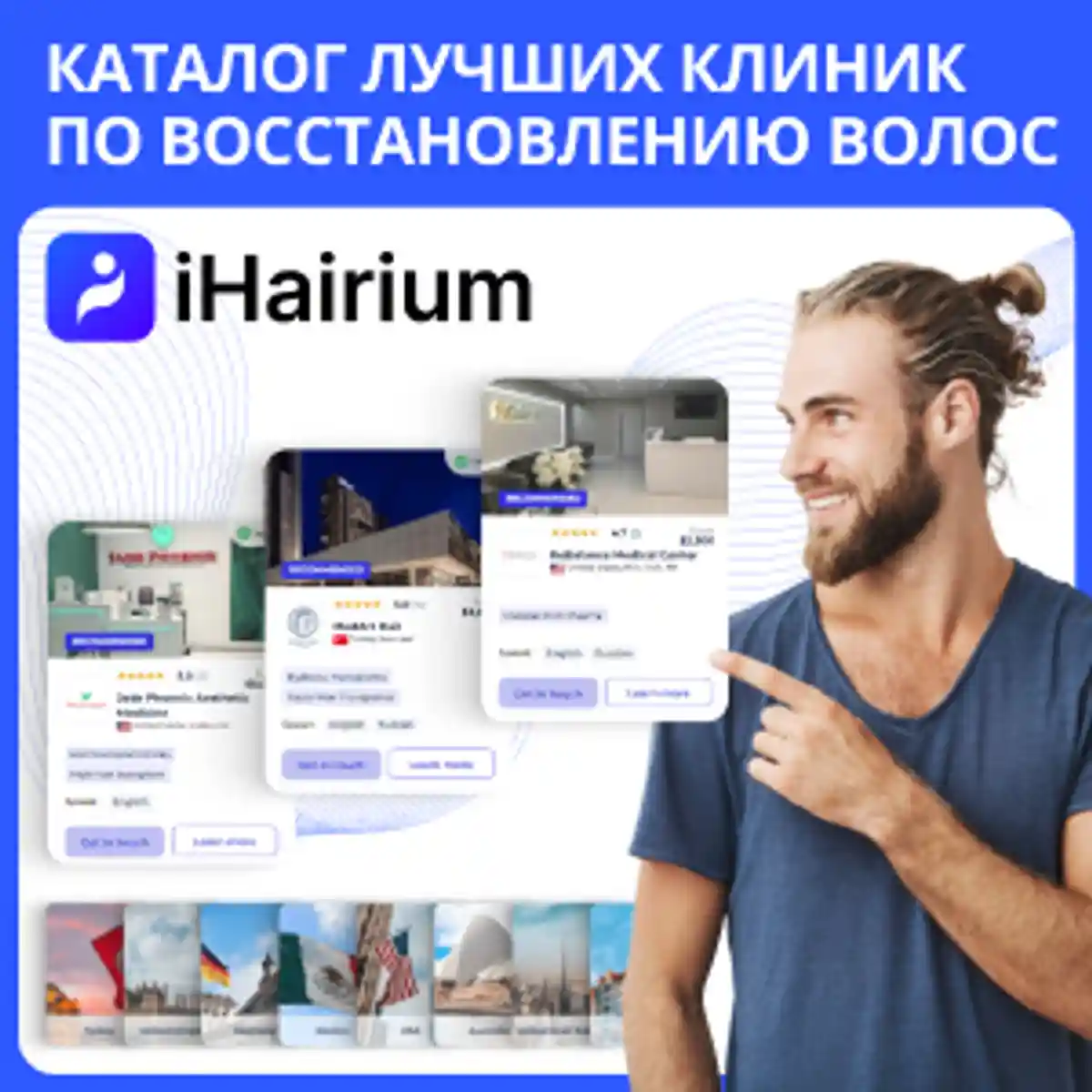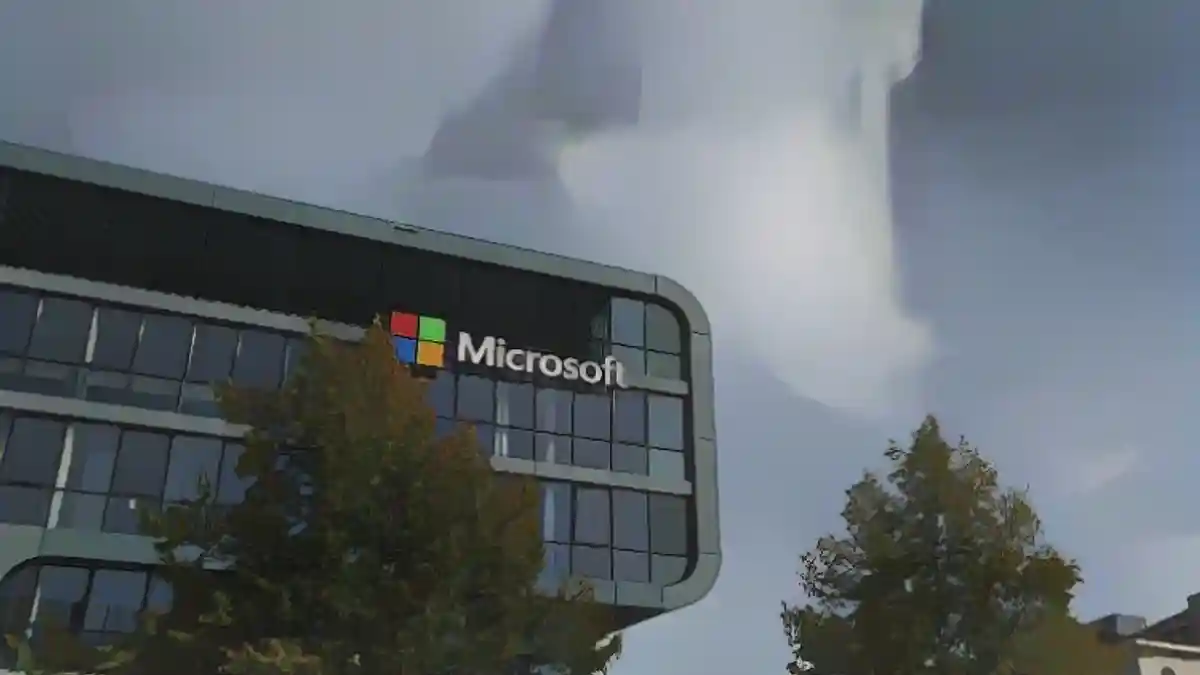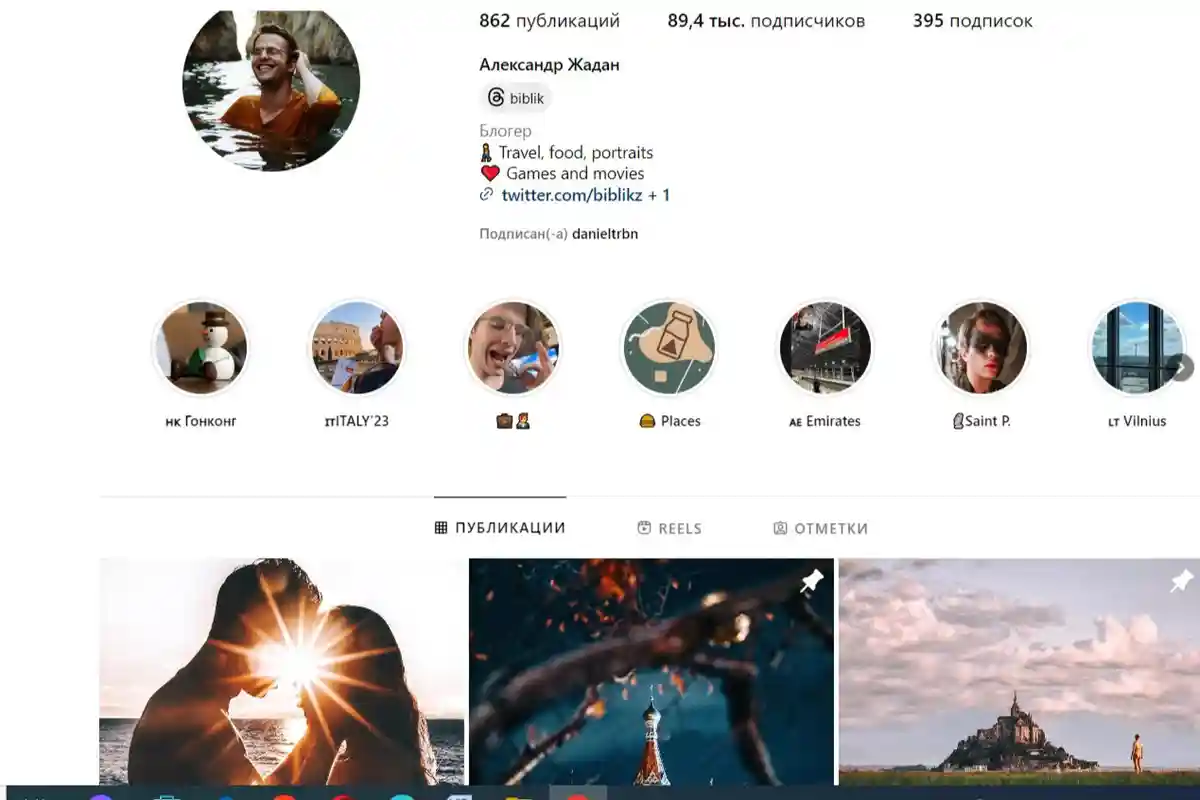Три способа резервного копирования iPhone
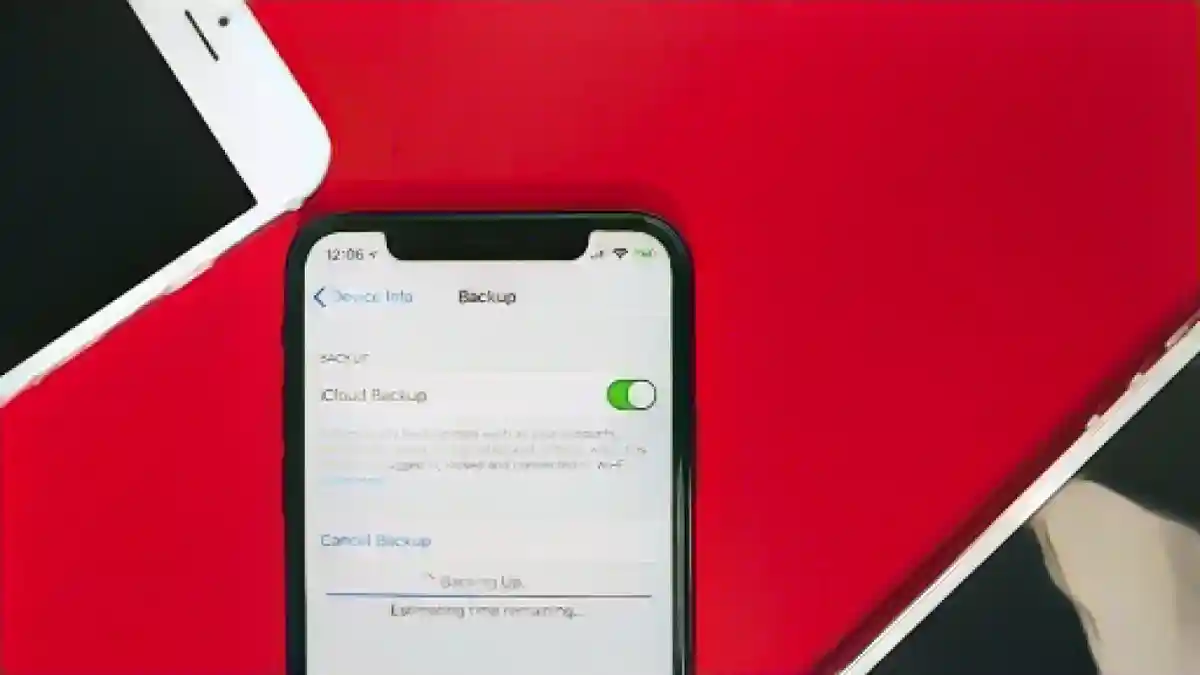
Три способа резервного копирования iPhone
Некоторые из самых ценных данных хранятся на наших iPhone. Если в результате несчастного случая устройство будет уничтожено, вы рискуете потерять все свои данные вместе с ним. Именно поэтому я всегда рекомендовал создавать резервные копии данных для вашего iPhone (не говоря уже об остальной технике в вашей жизни). Кто-то предпочитает хранить все эти данные в «облаке», а кто-то предпочитает более локальный подход. Независимо от того, какой вариант вы выберете, резервное копирование – это разумный способ.
Резервное копирование iPhone в iCloud
Это самый простой способ резервного копирования iPhone, и именно его я рекомендую практически всем. Для этого не нужно никаких дополнительных устройств – только ваш iPhone и работающее интернет-соединение. Это способ резервного копирования iPhone по принципу «установи и забудь», и он достаточно надежен для всех.
Чтобы настроить эту функцию, перейдите в «Настройки» > YOUR NAME > iCloud > iCloud Backup и включите функцию iCloud Backup. Когда ваш iPhone заряжен, заблокирован и подключен к сети Wi-Fi, он автоматически создаст резервную копию всех своих данных в iCloud.
У резервного копирования данных в iCloud есть два основных недостатка. Во-первых, вам придется платить за хранение данных. (Бесплатные 5 ГБ уже давно не работают.) Вы можете получить до 50 ГБ облачного хранилища за 1 доллар в месяц, но большинство людей со временем переходят на более высокие уровни, и это довольно быстро становится дорого. Во-вторых, вы должны знать, что iCloud – это сервис синхронизации, а не настоящее решение для резервного копирования. Это означает, что если вы удалите свои фотографии с одного устройства, они будут удалены на всех устройствах. Поэтому будьте осторожны с данными и не удаляйте то, что вам действительно нужно.
Резервное копирование iPhone на Mac
Apple также позволяет создавать резервные копии iPhone на Mac. Все, что вам нужно, – это кабель для подключения iPhone к Mac и достаточно свободного места для хранения резервной копии. Когда вы будете готовы, подключите iPhone к Mac с помощью USB-кабеля. Откройте Finder и выберите iPhone на боковой панели в левой части экрана. Выберите » Общие», а затем нажмите » Резервное копирование всех данных на iPhone на этот Mac». Наконец, нажмите Back Up Now, чтобы начать резервное копирование. Вы можете даже зашифровать эту резервную копию, чтобы никто не смог получить к ней доступ. (Только не забудьте пароль: если вы его забудете, резервная копия будет потеряна).
Главное преимущество заключается в том, что это настоящая резервная копия: Если вы удалите что-то на iPhone, что также будет удалено из iCloud, вы сможете восстановить iPhone с Mac, чтобы вернуть его обратно.
Резервное копирование iPhone на ПК с Windows
Чтобы создать резервную копию iPhone на ПК с Windows, вам понадобится iTunes. После загрузки и установки приложения подключите iPhone к ПК с Windows с помощью USB-кабеля. Зайдите в iTunes и увидите значок iPhone в левой верхней части окна. Нажмите на этот значок iPhone и выберите » Сводка». Наконец, нажмите Back Up Now, чтобы начать резервное копирование данных.
Читайте также:
- Как подорожает жизнь в Германии в 2024 году
- Как Германия планирует решить бюджетный кризис в 2024 году
- Первый немецкий город отказался от билета за €49
Источник: lifehacker.com